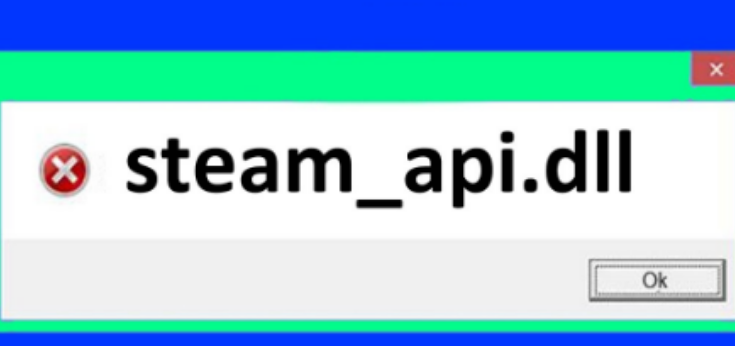Steam_api.dll è un file Dynamic Link Library sviluppato da Valve Corporation, è pertinente menzionare che quel dato è una parte essenziale del client Steam. Grazie a questo file, è possibile giocare a numerosi giochi su questa piattaforma. Come altri file DLL, questi file contengono codici e istruzioni utilizzati da diversi programmi. Inoltre, consente di risparmiare spazio e rende pratico l’aggiornamento e la manutenzione del software.
Inoltre, i codici disponibili in questi file consentono ai giochi e ad altri software sulla piattaforma Steam di comunicare con l’applicazione Steam. È interessante notare che, grazie a questo file, l’utente è in grado di accedere alle sue funzionalità come funzionalità e risultati multiplayer.
Se questo file manca, gli utenti non saranno in grado di avviare giochi o utilizzare nessuna delle funzionalità senza problemi. Senza questo file, se gli utenti tentano di eseguire i giochi, non saranno in grado di fare lo stesso e verrà visualizzato un messaggio di errore che indica “Steam_api dll mancante”.
Bene, questo errore significa semplicemente che il file manca dalla directory prevista o è danneggiato. Ma è fondamentale menzionare che a volte gli utenti affrontano problemi nonostante il file sia disponibile nella directory prevista. Questi fattori possono includere un sistema operativo obsoleto, problemi con la stessa piattaforma Steam, problemi nel registro, attacchi di malware e iperprotettività del software antivirus.
Anche se il problema è estremamente fastidioso e scoraggiante, per fortuna esistono alcuni metodi collaudati per correggere l’errore. Puoi provare i metodi indicati di seguito uno per uno per superare la situazione.
Prova questi metodi per bypassare Steam_api.dll non trovato
Metodo 1: aggiorna Steam
Nel primo metodo ti consigliamo di aggiornare Steam e poi Windows all’ultima versione. Eliminerà tutti i problemi tecnici di Steam e del sistema operativo. Per procedere seguire le linee guida menzionate di seguito:
Passaggio 1: prima di tutto avvia Steam e fai clic su Steam nell’angolo in alto a sinistra > Ora tocca Verifica aggiornamenti client Steam
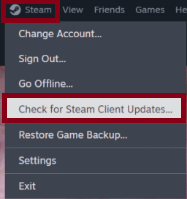
Passaggio 2: Steam cercherà gli aggiornamenti e, se ce ne sono, fai clic su Scarica per installarli.
Metodo 2: copiare lo stesso file da un altro computer
Puoi anche provare a copiare i file mancanti da un altro computer, a condizione che un altro computer esegua lo stesso sistema operativo del tuo PC e abbia lo stesso gioco installato.
Una volta soddisfatte le due condizioni sopra menzionate, seguire le linee guida menzionate di seguito:
Passaggio 1: sull’altro PC, apri Esplora file utilizzando insieme il tasto Windows + il tasto E, quindi vai alla cartella in cui è installato Steam. (Per impostazione predefinita, è C:Program FilesSteam).
Passaggio 2: quindi digita “steam_api64.dll” nella casella di ricerca
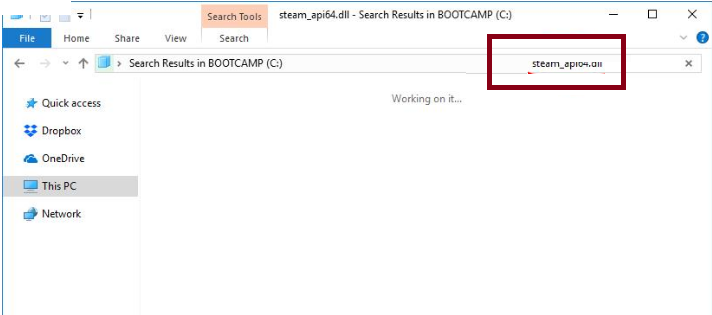
Passaggio 3: copia il file steam_api64.dll e incollalo su un driver flash o su un disco rigido esterno.
Punti da ricordare: dovresti controllare la posizione del file selezionato e assicurarti che sia nella directory del gioco. E dovresti anche memorizzare la posizione, poiché dovrai incollare il file esattamente nella stessa posizione sul tuo PC.
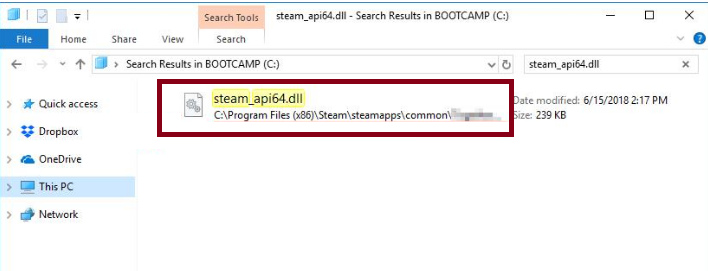
Passaggio 4: Sul tuo PC vai dove è installato Steam, quindi incolla il file nella stessa posizione in cui hai copiato il file sull’altro PC. Una volta terminato, prova ad avviare il gioco.
Metodo 3: reinstallare il gioco
In questo metodo ti consigliamo di reinstallare il gioco. Per fare ciò, segui le linee guida menzionate di seguito:
Passaggio 1: fai clic su Libreria su Steam > Fai clic con il pulsante destro del mouse sul gioco, quindi fai clic su Disinstalla
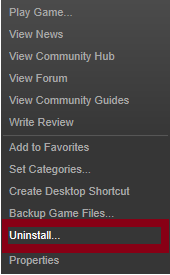
Passaggio 2: fare clic su Elimina
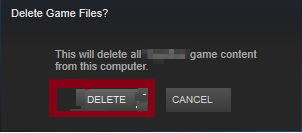
Passaggio 3: fai clic su STORE, quindi cerca il gioco che hai eliminato > fai clic su Gioca ora
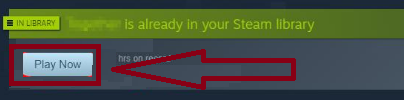
Passaggio 4: ora segui le istruzioni visualizzate sullo schermo per scaricare e installare il gioco
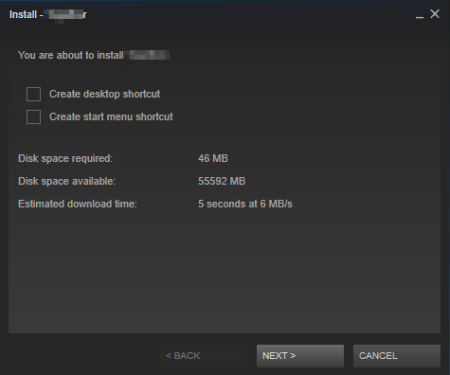
Metodo 4: ripristinare i file DLL dal Cestino
Se hai erroneamente eliminato il file Steam.dll dalla sua fonte originale, ti consigliamo di ripristinarlo.
Ecco come:
Passo 1: Sul tuo PC, apri il Cestino >cerca file come Steam.dll, Steam2.dll; steamclient.dll; steamclient64.dll e fai clic con il pulsante destro del mouse su di esso.
Passaggio 2: ora fai clic su Ripristina
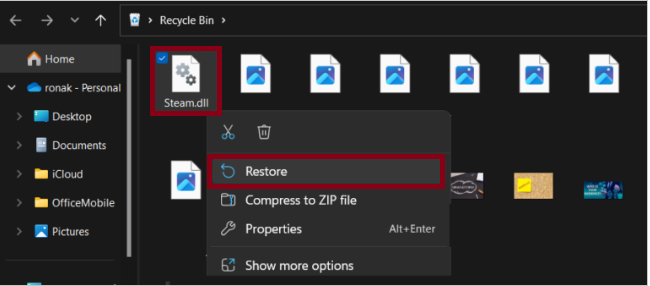
Passaggio 3: una volta terminato, avvia Steam e verifica se il problema è stato risolto o meno
Metodo 5: verifica l’integrità dei file di gioco
La piattaforma Steam ha una funzionalità integrata tramite la quale puoi verificare l’integrità dei file. Se trova un’incongruenza, riparerà i file. Per procedere seguire le linee guida menzionate di seguito:
Passaggio 1: vai alla tua Libreria > Fai clic con il pulsante destro del mouse sul gioco problematico e scegli Proprietà
Passaggio 2: vai su File installati e fai clic su Verifica integrità dei file di gioco
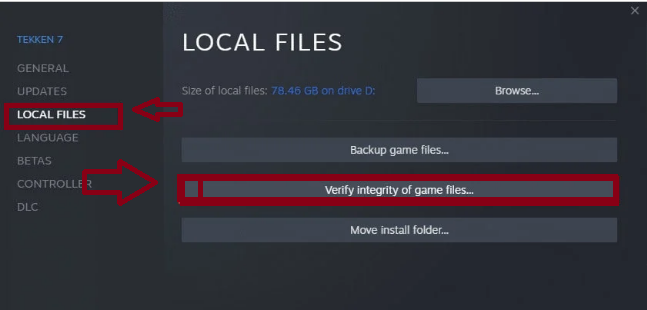
Passaggio 3: ora attendi il termine della scansione e prova ad avviare nuovamente il gioco
Metodo 6: eseguire la scansione SFC
Puoi anche eseguire lo strumento di utilità integrato di Windows per riparare i file di sistema danneggiati. Per procedere seguire i passaggi indicati di seguito:
Passaggio 1: utilizzare il tasto Windows > digitare Prompt dei comandi nella barra di ricerca e premere Invio
Passaggio 2: ora fai clic con il pulsante destro del mouse su Prompt dei comandi e seleziona Esegui come amministratore > nella finestra del prompt dei comandi digita sfc/scannow e premi il tasto Invio
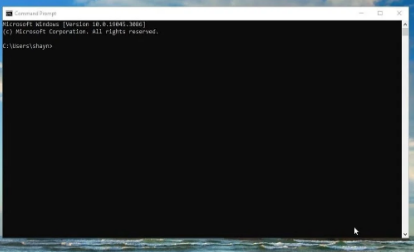
Passaggio 3: ora attendi il completamento della scansione e verifica se il problema è stato risolto o meno
Metodo 7: registrare nuovamente il file API di Steam
In questo metodo ti suggeriamo per registrare nuovamente il file API di Steam, per procedere utilizzare i seguenti passaggi:
Passaggio 1: utilizza i tasti Windows e cerca Prompt dei comandi > scegli Esegui come amministratore
Passaggio 2: nella finestra di comando, digita regsvr32 STEAM_API.DLL e premi Invio
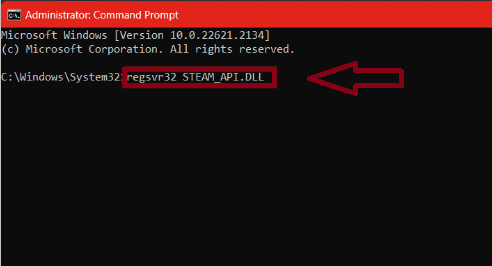
Passaggio 3: una volta eseguiti i comandi, riavvia il PC e avvia Steam
Metodo 8: disattiva la protezione in tempo reale
Diversi utenti hanno affermato che disabilitare la funzionalità di protezione in tempo reale in Sicurezza di Windows prima di avviare il client Steam ha risolto il problema. Puoi anche provare lo stesso.
Ecco come:
Passaggio 1: utilizza i tasti Windows + I per aprire Impostazioni > Scegli Privacy e sicurezza dalla barra laterale di sinistra, quindi l’opzione Sicurezza di Windows da destra
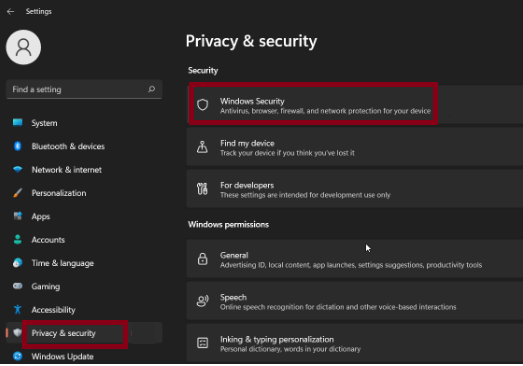
Passaggio 2: ora scegli l’opzione Protezione da virus e minacce
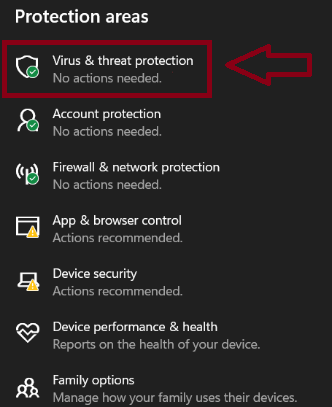
Passaggio 3: seguire Gestisci impostazioni nella sezione Impostazioni protezione da virus e minacce
Passaggio 4: ora disattiva l’interruttore nella sezione Protezione in tempo reale
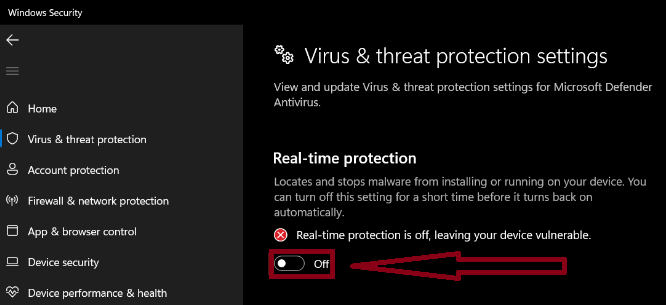
Nota: se sul tuo PC è installato un antivirus di terze parti, ti consigliamo di disabilitare anche quello finché il problema non viene risolto.
Metodo 9: installa DirectX
È opportuno menzionare che alcuni giochi richiedono versioni specifiche di DirectX per funzionare correttamente, quindi ti consigliamo di installare la versione più recente. Per procedere seguire le linee guida menzionate di seguito:
Passaggio 1: accedere alla pagina di download ufficiale del programma di installazione Web Runtime per l’utente finale di Microsoft DirectX > scaricare il file di installazione sul PC
Passaggio 2: una volta completato il download, apri il file di installazione> Ora segui le istruzioni visualizzate sullo schermo per installare l’ultima versione di DirectX
Passaggio 3: completa l’installazione e riavvia il PC > dopo il riavvio, avvia Steam e prova a eseguire nuovamente il gioco
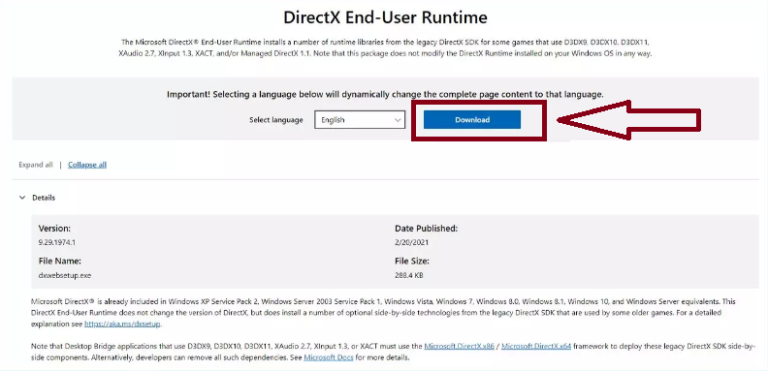
Metodo 10: reinstallare Steam
Se hai ancora problemi con la dll steam_api mancante, ti consigliamo di reinstallare Steam Client. Per fare ciò, segui le linee guida menzionate di seguito:
Passaggio 1: aprire il Pannello di controllo e in Programmi selezionare Disinstalla un programma > Fare clic con il pulsante destro del mouse su Steam, quindi fare clic su Disinstalla
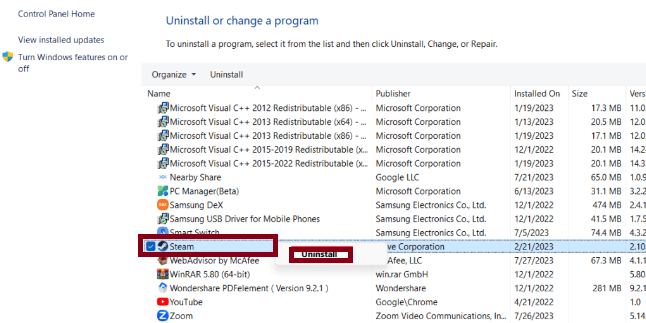
Passaggio 2: ora segui le istruzioni visualizzate sullo schermo > una volta disinstallato, apri Questo PC, vai su Windows (C:) > Programmi (x86) > Elimina la cartella Steam
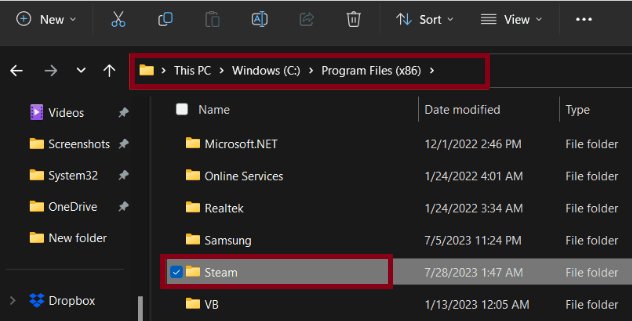
Passaggio 3: Successivamente vai al sito Web ufficiale di Steam, fai clic su INSTALLA STEAM, segui le istruzioni visualizzate sullo schermo> Una volta terminato, ACCEDI al tuo account Steam
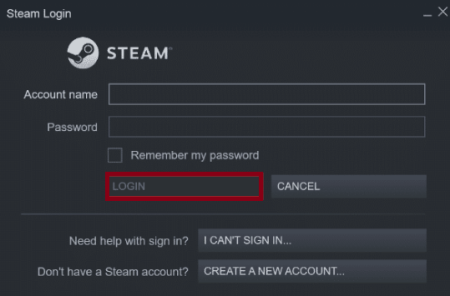
Scegli una soluzione automatica
Se non hai molto tempo per provare uno per uno i metodi sopra menzionati per correggere l’errore. In tale scenario, considerando il tempo, ti consigliamo di utilizzare lo strumento automatico di riparazione PC per scansionare i file di sistema. Questo strumento è specificamente progettato per risolvere l’errore originato a causa della corruzione del sistema. È in grado di correggere anche errori DLL, errori di registro ed errori BSOD. Inoltre ottimizzerà il tuo PC per le massime prestazioni.
⇑Ottieni lo strumento di riparazione del PC da qui⇓
Pensieri finali
Queste erano alcune delle misure efficaci per risolvere la mancanza di steam_api dll, speriamo davvero che l’articolo ti sia piaciuto e che tu sia riuscito a superare l’errore.